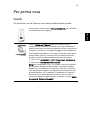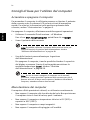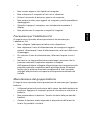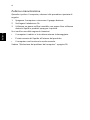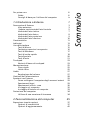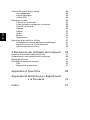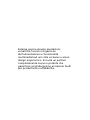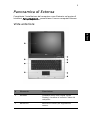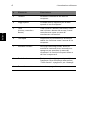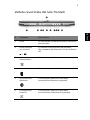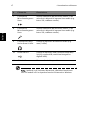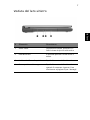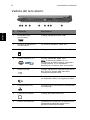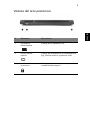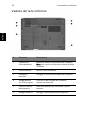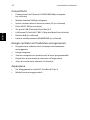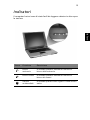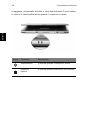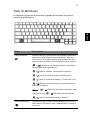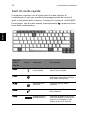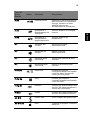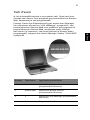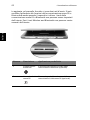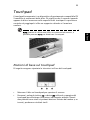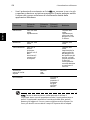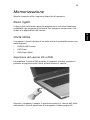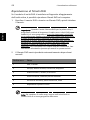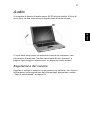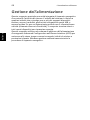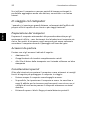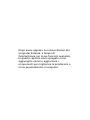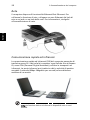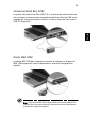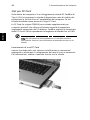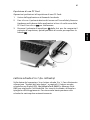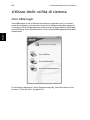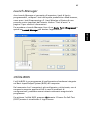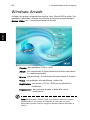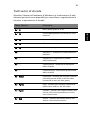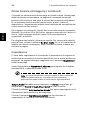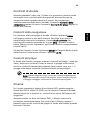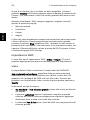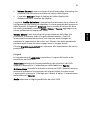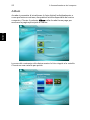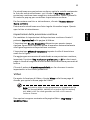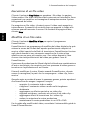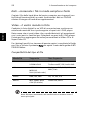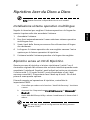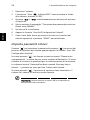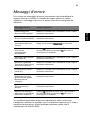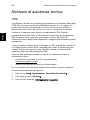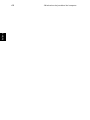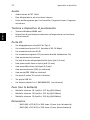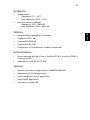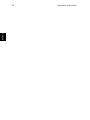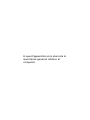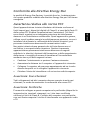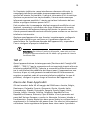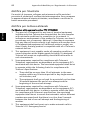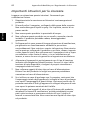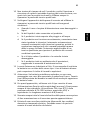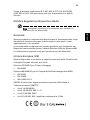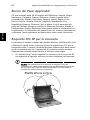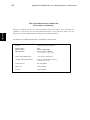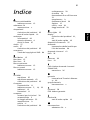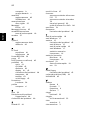Extensa Serie 2300/3000
Guida per l’utente

Le informazioni riportate nella presente pubblicazione sono passibili di modifica senza
obbligo alcuno di preavviso o notifica di tali alterazioni o revisioni. Tali modifiche saranno
inserite nelle nuove edizioni del manuale o in pubblicazioni e documenti supplementari.
Questa società non si assume alcuna responsabilità né offre garanzie - esplicite o implicite - nei
confronti del contenuto del presente scritto e in particolare non concede garanzie di
commerciabilità o idoneità a scopi specifici.
Trascrivere nello spazio sottostante i dati su numero modello, numero di serie, data e luogo di
acquisto. Il numero di serie e di modello vengono registrati sulla targhetta attaccata sul
computer. Tutta la corrispondenza avente per oggetto il computer deve includere il numero di
serie e di modello e le informazioni sull'acquisto.
È severamente vietato riprodurre, memorizzare in un sistema di recupero o trasmettere parti
di questa pubblicazione, in qualsiasi forma o con qualsiasi mezzo, elettronico, meccanico,
fotocopie, registrazioni o altro, senza la previa autorizzazione scritta della Acer Incorporated.
Numero Modello: ____________________________
Numero di Serie: _____________________________
Data di Acquisto: ____________________________
Luogo di Acquisto: ___________________________
Copyright © 2004. Acer Incorporated.
Tutti i Diritti Riservati
Extensa Serie 2300/3000 - Guida per l'utente
Prima originaria: Luglio 2004
Computer Notebook Extensa Serie 2300/3000
Acer e il logo Acer sono marchi registrati di Acer Incorporated. Gli altri nomi o marchi di
prodotto della società vengono utilizzati nel presente documento solo a scopo di
identificazione e appartengono ai rispettivi proprietari.

iii
Italiano
Per prima cosa
Guide
Per facilitare l'uso di Extensa, sono state prodotte alcune guide:
Innanzitutto, il documento
Per i principianti...
per facilitare
l'installazione del computer.
Questo
Guida per l’utente
descrive il modo in cui il
computer può consentire di aumentare la produttività. Il
presente manuale fornisce informazioni chiare e concise sul
computer, pertanto si consiglia di leggerlo accuratamente.
Se si desidera stamparne una copia, il manuale dell'utente
è disponibile anche in formato PDF (Portable Document
Format). Attenersi alla procedura riportata di seguito.
1 Fare clic su Avvio/Start, Tutti i Programmi, AcerSystem.
2 Fare clic su AcerSystem User's guide.
Nota: Per visualizzare il file, è necessario che sul computer
sia installato Adobe Acrobat Reader. Se Adobe Acrobat
Reader non è installato sul computer, fare clic su Extensa
User's guide per eseguire il programma di installazione di
Acrobat Reader. Per completare l'installazione, attenersi
alle istruzioni visualizzate sullo schermo. Per istruzioni
sull'uso di Adobe Acrobat Reader, accedere al menu Guida
e Supporto (Help and Support).

iv
Italiano
Consigli di base per l'utilizzo del computer
Accendere e spegnere il computer
Per accendere il computer è sufficiente premere e rilasciare il pulsante
della corrente sotto lo schermo LCD accanto ai tasti di esecuzione
rapida. Per ulteriori informazioni sulla posizione pulsante della
corrente, vedere “Vista anteriore” a pagina 3.
Per spegnere il computer, effettuare una delle seguenti operazioni:
• Utilizzare il comando Chiudi sessione... di Windows
Fare clic su Start, Spegni computer, quindi fare clic su Spegni.
• Usare il pulsante della corrente
Nota: É possibile utilizzare il pulsante della corrente anche per
eseguire funzioni di gestione dell'alimentazione. Vedere
“Gestione dell'alimentazione” a pagina 28.
• Uso delle funzioni personalizzate per la gestione
dell'alimentazione
Per spegnere il computer, è anche possibile chiudere il coperchio
del display o premere il tasto di scelta rapida per attivare la
modalità sospensione (Fn-F4). Vedere “Gestione
dell'alimentazione” a pagina 28.
Nota: Se non si riesce a spegnere il computer con le normali
procedure, tenere premuto il pulsante della corrente per più di
quattro secondi. Se dopo averlo spento si desidera riaccendere il
computer, attendere almeno due secondi.
Manutenzione del computer
Il computer offrirà prestazioni ottimali, se utilizzato correttamente.
• Non esporre il computer alla luce diretta del sole. Non posizionare
il computer vicino a fonti di calore, quali i radiatori.
• Non esporre il computer a temperature inferiori a 0ºC (32ºF) o
superiori a 50ºC (122ºF).
• Non esporre il computer a campi magnetici.
• Non esporre il computer alla pioggia o all'umidità.

v
Italiano
• Non versare acqua o altri liquidi sul computer.
• Non sottoporre il computer a forti urti o vibrazioni.
• Evitare l'accumulo di polvere e sporco sul computer.
• Non posare in alcun caso oggetti sul computer, perché potrebbero
danneggiarlo.
• Quando si spegne il computer, non chiudere bruscamente il
display.
• Non posizionare il computer su superfici irregolari.
Precauzioni per l'adattatore CA
Di seguito sono riportate alcune precauzioni da osservare per
l'adattatore CA:
• Non collegare l'adattatore ad alcun altro dispositivo.
• Non calpestare il cavo di alimentazione né sovrapporvi oggetti
pesanti. Allontanare il cavo di alimentazione e altri cavi dalle zone
di passaggio.
• Per staccare il cavo di alimentazione, afferrare la spina e non il
cavo.
• Nel caso in cui venga utilizzata una prolunga, assicurarsi che la
potenza nominale complessiva espressa in ampere
dell'apparecchiatura collegata alla prolunga non sia superiore alla
potenza nominale complessiva della prolunga stessa. Accertarsi
inoltre che la potenza nominale complessiva di tutti i prodotti
collegati alla presa non sia superiore alla potenza nominale del
fusibile.
Manutenzione del gruppo batterie
Di seguito sono riportate alcune precauzioni da osservare per il gruppo
batterie:
• Utilizzare batterie di sostituzione dello stesso tipo della batteria da
sostituire. Spegnere il computer prima di rimuovere o sostituire le
batterie.
• Non manomettere le batterie. Tenerle lontano dalla portata dei
bambini.
• Gettare le batterie usate seguendo le disposizioni dell'autorità
locale. Se possibile, riciclarle.

vi
Italiano
Pulizia e manutenzione
Quando si pulisce il computer, attenersi alla procedura riportata di
seguito:
1 Spegnere il computer e rimuovere il gruppo batterie.
2 Scollegare l'adattatore CA.
3 Utilizzare un panno soffice inumidito con acqua. Non utilizzare
detersivi liquidi o prodotti spray per la pulizia.
Se si verifica una delle seguenti situazioni:
• Il computer è caduto o la struttura esterna è danneggiata.
• È stato versato del liquido all'interno del prodotto.
• Il computer non funziona in modo normale.
Vedere "Risoluzione dei problemi del computer" a pagina 59.

Sommario
Per prima cosa iii
Guide iii
Consigli di base per l'utilizzo del computer iv
1 Introduzione a Extensa 1
Panoramica di Extensa 3
Vista anteriore 3
Veduta ravvicinata del lato frontale 5
Veduta del lato sinistro 7
Veduta del lato destro 8
Veduta del lato posteriore 9
Veduta del lato inferiore 10
Caratteristiche 11
Indicatori 13
Uso della tastiera 15
Tasti di blocco 15
Tastierino numerico incorporato 16
Tasti di Windows 17
Tasti di scelta rapida 18
Tasto Speciale 20
Tasti d’avvio 21
Touchpad 23
Nozioni di base sul touchpad 23
Memorizzazione 25
Disco rigido 25
Unità ottica 25
Audio 27
Regolazione del volume 27
Gestione dell'alimentazione 28
Spostarsi con Extensa 29
Come scollegare il computer dagli accessori esterni 29
Spostamenti brevi 29
Spostamenti ufficio - casa 30
In viaggio col computer 32
In viaggio all'estero col computer 33
Protezione del computer 34
Utilizzo di una serratura di sicurezza 34
2 Personalizzazione del computer 35
Espansione tramite opzioni 37
Opzioni di connettività 37
Opzioni di aggiornamento 42

Italiano
Utilizzo delle utilità di sistema 44
Acer eManager 44
Launch Manager 45
Utilità BIOS 45
Windows Arcade 46
Tasti veloci di Arcade 47
Come trovare ed eseguire i contenuti 48
Controlli di Arcade 49
Cinema 49
Album 52
Video 53
Musica 55
Registratore 55
Ripristino Acer da Disco a Disco 57
Installazione sistema operativo multilingue 57
Ripristino senza un CD di Ripristino 57
Imposta password ed esci 58
3 Risoluzione dei problemi del computer 59
Risposte a domande frequenti (FAQ) 61
Suggerimenti sulla soluzione dei problemi 64
Messaggi d’errore 65
Richiesta di assistenza tecnica 66
ITW 66
Operazioni preliminari 67
Appendice A Specifiche 69
Appendice B Notifiche per i Regolamenti
e la Sicurezza 75
Indice 91

1 Introduzione a
Extensa

Extensa associa elevate prestazioni,
versatilità, funzioni di gestione
dell'alimentazione e funzionalità
multimediali ad uno stile esclusivo e ad un
design ergonomico. Si rivela un partner
completamente nuovo e potente che
garantisce un'elaborazione ai massimi livelli
per produttività e affidabilità.

3
Italiano
Panoramica di Extensa
Completata l'installazione del computer come illustrato nel poster di
istruzioni
Per i principianti...
, presentiamo il nuovo computer Extensa.
Vista anteriore
# Elemento Descrizione
1 Schermo Chiamato anche LCD (Liquid Crystal
Display), visualizza le emissioni video del
computer.
2 Microfono Microfono interno per registrazioni
sonore.

1 Introduzione a Extensa
4
Italiano
3 Tastiera Permette l’immissione dei dati nel
computer.
4 Poggia-palmi Comoda area di supporto per le mani
quando si usa il computer.
5Tasti
(sinistro, centrale e
destro)
I tasti sinistro e destro funzionano come i
tasti sinistro e destro del mouse; il tasto
centrale serve come un tasto di
scorrimento a 4 funzioni.
6 Touchpad Dispositivo di puntamento a sensibilità
tattile che funziona come il mouse di un
computer.
7 Indicatori di stato LED (Light Emitting Diodes: diodi ad
emissione luminosa) che si accendono e
spengono per mostrare lo stato del
computer e le funzioni di quest’ultimo o
dei suoi componenti.
8 Tasti d’avvio Tasti per avviare i programmi usati di
frequente. Fare riferimento alla sezione
“Tasti d’avvio” a pagina 21 per i dettagli.
9 Tasto alimentazione Accende e spegne il computer .
# Elemento Descrizione

5
Italiano
Veduta ravvicinata del lato frontale
# Elemento Descrizione
1 Casse Le casse destra e sinistra forniscono l’emissione
sonora stereo.
2 Porta infrarossi
(su richiesta)
Si interfaccia con dispositivi ad infrarossi.
(E.g. stampanti ad infrarossi e PC che utilizzano
IR.)
3 Indicatore
alimentazione
Si accende quando il computer è acceso.
4 Indicatore batterie Si accende quando la batteria si sta caricando.
5 Comunicazioni
Bluetooth
Si accende per indicare lo stato delle
comunicazioni Bluetooth (optional).
6 Comunicazioni
senza fili
Si accende per indicare lo stato delle
comunicazioni LAN senza fili (optional).

1 Introduzione a Extensa
6
Italiano
Nota: I pulsanti e gli indicatori Bluetooth e Wireless funzionano
solo sui modelli con le rispettive funzioni Bluetooth e Wireless.
7 Connettore
Microfono/Ingresso
linea
Accetta immissioni da microfoni esterni, o da
microfoni o dispositivi ingresso linea audio (e.g.
lettori CD, walkman stereo).
8 Connettore
Microfono/Ingresso
linea
Accetta immissioni da microfoni esterni, o da
microfoni o dispositivi ingresso linea audio (e.g.
lettori CD, walkman stereo).
9 Connettore Casse /
Uscita linea / Cuffie
Collega a dispositivi d’emissione audio (e.g.
casse, cuffie).
10 Porta USB 2.0 Collega a dispositivi USB (Universal Serial Bus)
2.0 (e.g. mouse USB, macchina fotografica
digitale USB).
11 Chiavistello Blocca e rilascia il coperchio.
# Elemento Descrizione

7
Italiano
Veduta del lato sinistro
# Elemento Descrizione
1 Unità ottica Unità ottica interna, accetta CD o
DVD in base al tipo di unità ottica.
2 Indicatore LED Si accende quando l’unità ottica è
attiva.
3 Unità ottica Tasto d’espulsione Espelle il cassetto dell’unità ottica.
4 Foro espulsione d’emergenza Espelle il cassetto dell’unità ottica
quando il computer è spento. Fare
riferimento a pagina 62 per i dettagli.
5

1 Introduzione a Extensa
8
Italiano
Veduta del lato destro
# Elemento Descrizione
1 Porta IEEE 1394
(su richiesta)
Collega a dispositivi IEEE 1394.
2 Pulsante di estrazione
slot Scheda PC
Fa uscire la Scheda PC dallo slot.
3 Alloggiamento scheda PC Collega ad una scheda PC CardBus Tipo II.
4 Lettore scheda 3 in 1 Accetta schede MS, MMC e SD.
Nota: Il lettore di scheda 3 in 1 è
un’opzione di fabbricazione, soggetta a
configurazione. In un momento
determinato, funziona solo una scheda.
5 Due Porte USB Collega a dispositivi USB (Universal Serial
Bus) 2.0 (e.g. mouse USB, macchina
fotografica digitale USB).
6 S-video (su richiesta) Consente di connettere una televisione o
un dispositivo video con ingresso S-video.
7 Connettore di rete Collega ad una rete Ethernet 10/100/1000
(su richiesta).
8 Connettore modem Collega alla linea telefonica.
9 Fessure ventilazione Permettono al computer di mantenere la
temperatura adeguata anche dopo
periodi d’utilizzo prolungati.

9
Italiano
Veduta del lato posteriore
# Elemento Descrizione
1 Connettore
alimentazione
Collega ad un adattatore CA.
2 Porta schermo
esterno
Collega ad un dispositivo di visualizzazione
(e.g. monitor esterno, proiettore LCD).
3 Lucchetto di
protezione
Collega ad un lucchetto per computer
compatibile Kensington.

1 Introduzione a Extensa
10
Italiano
Veduta del lato inferiore
# Elemento Descrizione
1Ventolina di
raffreddamento
Mantiene bassa la temperatura de computer.
Nota: non coprire od ostruire le aperture della
ventolina.
2 Fermo batteria Blocca in sito la batteria.
3 Scomparto
memoria
Alloggia la memoria principale del computer.
4 Alloggiamento
per il disco rigido
Contiene il disco rigido del computer
(fissato con una vite).
5 Fermo di rilascio
della batteria
Sblocca la batteria per rimuovere il pacco
batteria.
6 Alloggio batteria Alloggia il pacco batteria del computer.

11
Italiano
Caratteristiche
Di seguito è illustrato un breve sommario delle caratteristiche
principali del computer:
Prestazioni
• Processore Intel® Pentium® M 705, 715, 725, 735, 745, 755 o
Processore Intel® Celeron® M 320, 330
• Chipset Intel® 855GME o 852GM (su richiesta)
• 256/512MB di SDRAM DDR333 standard, aggiornabile a 2048MB
con moduli doppi soDIMM
• Disco rigido Enhanced-IDE 30GB e superiore ad alta capacità
• Sistema di risparmio energetico ACPI (Advanced Configuration
Power Interface)
• Batteria principale agli ioni di litio
Schermo
• Il pannello LCD TFT fornisce una grande zona di visualizzazione
per un massimo di efficienza e facilità d’uso:
- 14,1” XGA (1024x768) di risoluzione
- 15,0” XGA (1024x768) o SXGA+ (1400x1050) di risoluzione
- 15,4” WXGA (1280x800) o WSXGA+ (1680x1050) di risoluzione
• ATI MOBILITY™ RADEON™ 9700 con 64MB di memoria video
(su richiesta)
• Supporto grafica 3D
• Supporto simultaneo di monitor LCD e CRT, ed altri dispositivi di
visualizzazione come proiettori
• Funzione "Automatic LCD dim" (Oscuramento automatico LCD)
che decide automaticamente l’impostazione migliore dello
schermo e conserva energia
• Display doppio indipendente
Multimedia
• Unità combinata ad alta velocità DVD/CD-RW, DVD-Dual o
multipla DVD-Super
• Audio stereo ad alta fedeltà AC'97 a 16 bit
• Microfono e due altoparlanti incorporati

1 Introduzione a Extensa
12
Italiano
Connettività
• Connessione Fast Ethernet 10/100/1000 Mbps integrata
(su richiesta)
• Modem fax/dati 56 Kbps integrato
• Veloce comunicazione infrarossi senza fili (su richiesta)
• Porta IEEE 1394 (su richiesta)
• Tre porte USB (Universal Serial Bus) 2.0
• LAN senza fili InviLink™ 802.11b/g dual-band (su richiesta)
• Bluetooth® (su richiesta)
• Lettore scheda memoria SD/MMC/MS (su richiesta)
Design centrato sull’individuo ed ergonomia
• Progettazione robusta ed al contempo estremamente
maneggevole
• Design elegante
• Tastiera completa con quattro tasti d’avvio programmabili
• Dispositivo di puntamento centrato sull’ergonomia
• Tasto di scorrimento Internet a 4 funzioni
Espansione
• Un alloggiamento scheda PC CardBus di Tipo II
• Moduli memoria aggiornabili
La pagina si sta caricando...
La pagina si sta caricando...
La pagina si sta caricando...
La pagina si sta caricando...
La pagina si sta caricando...
La pagina si sta caricando...
La pagina si sta caricando...
La pagina si sta caricando...
La pagina si sta caricando...
La pagina si sta caricando...
La pagina si sta caricando...
La pagina si sta caricando...
La pagina si sta caricando...
La pagina si sta caricando...
La pagina si sta caricando...
La pagina si sta caricando...
La pagina si sta caricando...
La pagina si sta caricando...
La pagina si sta caricando...
La pagina si sta caricando...
La pagina si sta caricando...
La pagina si sta caricando...
La pagina si sta caricando...
La pagina si sta caricando...
La pagina si sta caricando...
La pagina si sta caricando...
La pagina si sta caricando...
La pagina si sta caricando...
La pagina si sta caricando...
La pagina si sta caricando...
La pagina si sta caricando...
La pagina si sta caricando...
La pagina si sta caricando...
La pagina si sta caricando...
La pagina si sta caricando...
La pagina si sta caricando...
La pagina si sta caricando...
La pagina si sta caricando...
La pagina si sta caricando...
La pagina si sta caricando...
La pagina si sta caricando...
La pagina si sta caricando...
La pagina si sta caricando...
La pagina si sta caricando...
La pagina si sta caricando...
La pagina si sta caricando...
La pagina si sta caricando...
La pagina si sta caricando...
La pagina si sta caricando...
La pagina si sta caricando...
La pagina si sta caricando...
La pagina si sta caricando...
La pagina si sta caricando...
La pagina si sta caricando...
La pagina si sta caricando...
La pagina si sta caricando...
La pagina si sta caricando...
La pagina si sta caricando...
La pagina si sta caricando...
La pagina si sta caricando...
La pagina si sta caricando...
La pagina si sta caricando...
La pagina si sta caricando...
La pagina si sta caricando...
La pagina si sta caricando...
La pagina si sta caricando...
La pagina si sta caricando...
La pagina si sta caricando...
La pagina si sta caricando...
La pagina si sta caricando...
La pagina si sta caricando...
La pagina si sta caricando...
La pagina si sta caricando...
La pagina si sta caricando...
La pagina si sta caricando...
La pagina si sta caricando...
La pagina si sta caricando...
La pagina si sta caricando...
La pagina si sta caricando...
La pagina si sta caricando...
-
 1
1
-
 2
2
-
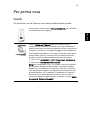 3
3
-
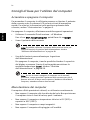 4
4
-
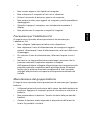 5
5
-
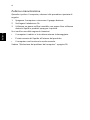 6
6
-
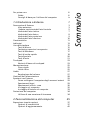 7
7
-
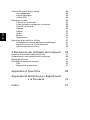 8
8
-
 9
9
-
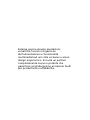 10
10
-
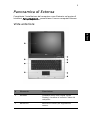 11
11
-
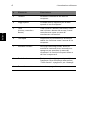 12
12
-
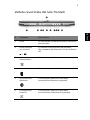 13
13
-
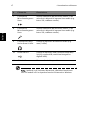 14
14
-
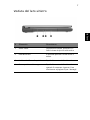 15
15
-
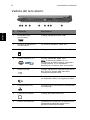 16
16
-
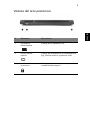 17
17
-
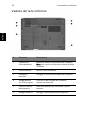 18
18
-
 19
19
-
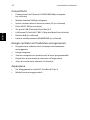 20
20
-
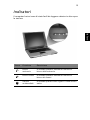 21
21
-
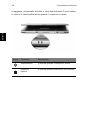 22
22
-
 23
23
-
 24
24
-
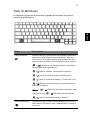 25
25
-
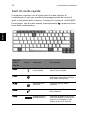 26
26
-
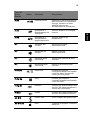 27
27
-
 28
28
-
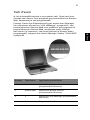 29
29
-
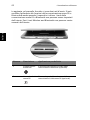 30
30
-
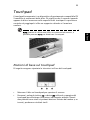 31
31
-
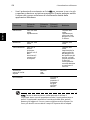 32
32
-
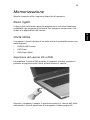 33
33
-
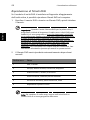 34
34
-
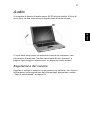 35
35
-
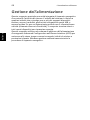 36
36
-
 37
37
-
 38
38
-
 39
39
-
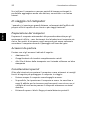 40
40
-
 41
41
-
 42
42
-
 43
43
-
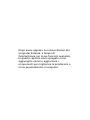 44
44
-
 45
45
-
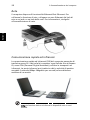 46
46
-
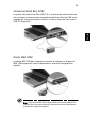 47
47
-
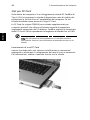 48
48
-
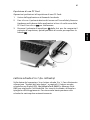 49
49
-
 50
50
-
 51
51
-
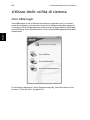 52
52
-
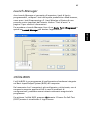 53
53
-
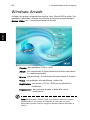 54
54
-
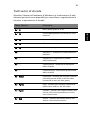 55
55
-
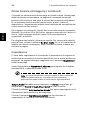 56
56
-
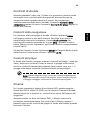 57
57
-
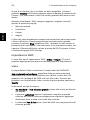 58
58
-
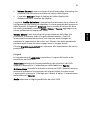 59
59
-
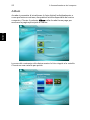 60
60
-
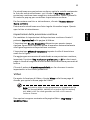 61
61
-
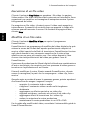 62
62
-
 63
63
-
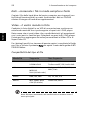 64
64
-
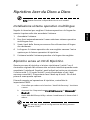 65
65
-
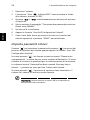 66
66
-
 67
67
-
 68
68
-
 69
69
-
 70
70
-
 71
71
-
 72
72
-
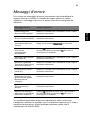 73
73
-
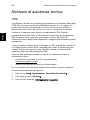 74
74
-
 75
75
-
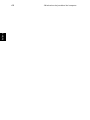 76
76
-
 77
77
-
 78
78
-
 79
79
-
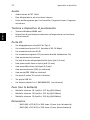 80
80
-
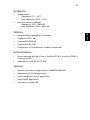 81
81
-
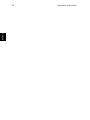 82
82
-
 83
83
-
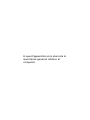 84
84
-
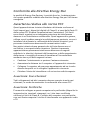 85
85
-
 86
86
-
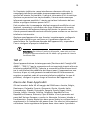 87
87
-
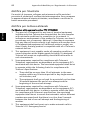 88
88
-
 89
89
-
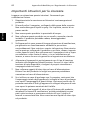 90
90
-
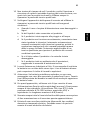 91
91
-
 92
92
-
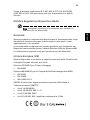 93
93
-
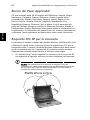 94
94
-
 95
95
-
 96
96
-
 97
97
-
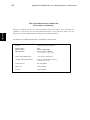 98
98
-
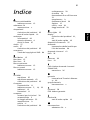 99
99
-
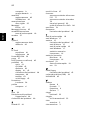 100
100
Acer Extensa 2300 Guida utente
- Tipo
- Guida utente
- Questo manuale è adatto anche per
Documenti correlati
-
Acer Extensa 2600 Guida utente
-
Acer Extensa 6600 Guida utente
-
Acer Aspire 1650 Guida utente
-
Acer Aspire 3630 Guida utente
-
Acer Aspire 3510 Guida utente
-
Acer Aspire 3610 Guida utente
-
Acer Extensa 6700 Guida utente
-
Acer TravelMate 4500 Guida utente
-
Acer Extensa 4100 Guida utente
-
Acer Extensa 6700Z Guida utente